如何快速測試工作站電腦或伺服器是否可以連上SQL資料庫?
身為一個工程師,因為Client端程式的問題跑到外面修電腦(或判斷程式到底哪裡出錯),是一件很討厭但又很合乎邏輯的事。去現場後更討厭的情況就是你必須跟第三方合作,假設你寫的程式要去讀第三方的資料庫卻讀不到,但是第三方的資料庫工程師卻一直堅稱他的系統沒有問題!在不可以也不可能安裝Microsoft SQL Server Management Studio(SSMS) / Microsoft SQL Server Management Studio Express(SSMSE)的情況下,你要怎麼證明這個電腦的網路確實連線不到第三方的資料庫呢?
正確的答案就是使用Universal Data Link(UDL)進行連線測試,UDL是Microsoft Data Access Components(MDAC)在Windows 2000以後提供的功能,他會提供給你對話方塊等級的視覺化介面,讓你進行連線與建立資料庫連線字串。因此,如果你在外面臨時要建立一個OleDB, ODBC等級的資料庫連線,用UDL來產生也是一個很快速好用的方式。
快速測試電腦主機是否可以連接資料庫
Step 1. 在你的桌面建立一個「test.txt」,並且更名為「test.udl」。
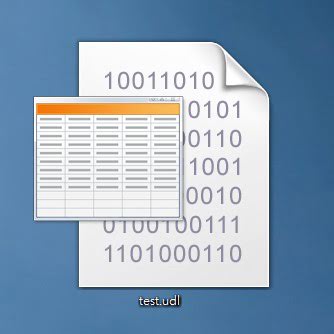
Step 2. 點兩下開啟這個檔案,並點選到第一個頁籤「提供者」,這就是我們常見的Data Provider的意思。你可以選你要連線的資料庫目標,從選單中你可以發現大部份都是用ODBC去連線Access等級的OleDB(舊的Office 2000~2003之Access請用Jet 4.0喔,這應該不用多說吧!),當然也可以去連Oracle或MySQL啦!總之,慎選你想要連線的目標就是了。至於本篇的測試當然是選微軟本家的資料庫嘍!(Microsoft OLE DB Provider for SQL Server)
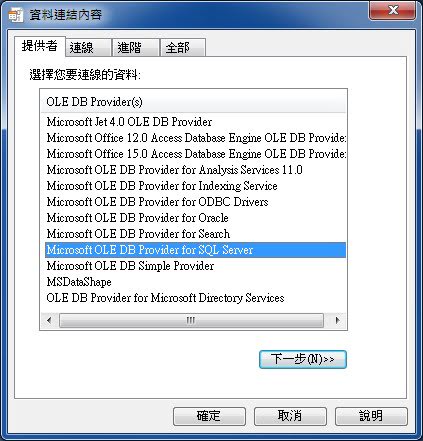
Step 3. 切換到頁籤「連線」,輸入資料庫伺服器的IP,以及帳號密碼等資訊,並按下「測試連線」鈕。
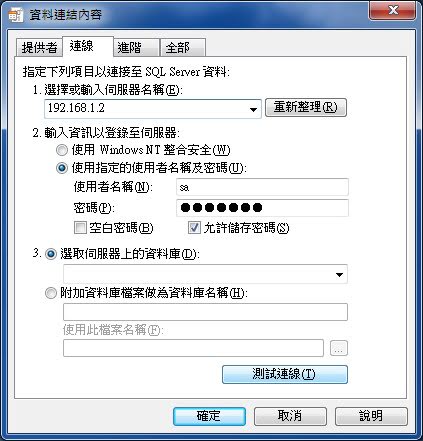
Step 4. 如果一切沒有問題的話,它會顯示「測試連線成功」,這代表這一台電腦的軟硬體環境確定可以連線到資料庫,如果有問題的話,那就請對方資料庫負責人好好的處理問題吧!
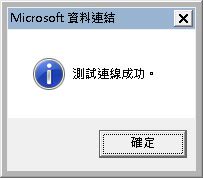
Step 5. 最後,如果你在Step.3有按下允許儲存密碼的話,那你在按確定的時候,他會彈出一個警告你密碼是明碼的提醒。
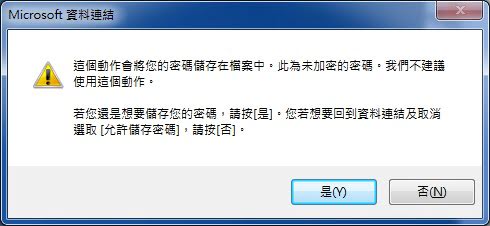
Step 6. 儲存密碼做什麼呢?請你用記事本打開「test.udl」,你就會看到這不就是資料庫連線字串!?有人幫你寫好連線字串還不快謝主隆恩拿去用!
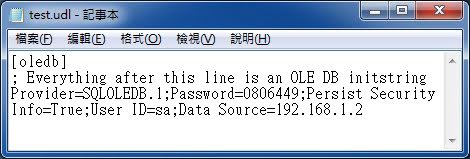
MSDN參考:Creating and Configuring Universal Data Link (.udl) Files